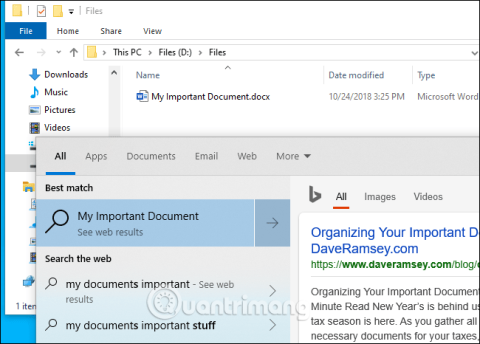Windows 10 maí 2019 uppfærslan bætti loksins við möguleikanum á að leita í öllum skrám beint úr Start valmyndinni. Hins vegar er þessi eiginleiki óvirkur sjálfgefið. Hér er hvernig á að kveikja á því til að leita í skrám hraðar og auðveldara.
Eitt sem þú þarft að hafa í huga hér er að sjálfgefið þegar leitað er í Start valmyndinni mun Windows aðeins leita í bókasafninu og skjáborðinu. Bókasafnið inniheldur möppur eins og Skjöl, Myndir Tónlist og myndbönd. Ef þú setur skrár einhvers staðar annars staðar mun Start valmyndin ekki geta fundið þær.

Til að gera upphafsvalmyndina víðtækari leit, farðu í Stillingar > Leita > Leita í Windows eða í leitarreitnum, smelltu á valmyndina ... efst í hægra horninu á rammanum og veldu Flokkunarvalkostir .
Ef þú sérð ekki þennan möguleika hefurðu ekki sett upp maí 2019 uppfærsluna (útgáfa 1903). Fylgdu leiðbeiningunum í greininni Hvernig á að uppfæra Windows 10 í Windows 10 maí 2019 (1903 ) til að uppfæra.

Héðan geturðu stjórnað Windows leitarvísitölunni. Þetta er bakgrunnsferli sem býr til leitarlista yfir Windows skrár. Þegar leitað er að skrá, athugar Windows leitarvísitöluna til að finna samsvörun á tölvunni þinni. Þetta mun gera leitarferlið hraðara og sjá nýjar skrár í möppunni sem þú velur að leita að.
Til að láta Windows leita í öllu á tölvunni þinni skaltu velja Enhanced . Microsoft varar við því að þetta geti leitt til minni rafhlöðulífs og örgjörvanotkunar vegna þess að skráarbúnaðurinn þarf að skoða fleiri skrár. Eftir að hafa virkjað þennan valkost verður þú að tengjast aflgjafa til að hefja flokkun. Hægt er að skoða vísitölustöðuna í Vísitölustöðu . Biðlistinn er fjöldi atriða sem Windows þarf að athuga áður en skránni lýkur .
Til að láta Windows leita í fleiri möppum en ekki öllu, smelltu á Sérsníða leitarstaðsetningar hér . Þú getur bætt við öðrum möppum sem þú vilt leita í. Til dæmis, ef D:\Files mappan inniheldur mikilvæg skjöl, geturðu bætt henni við hér.

Að auki geturðu einnig fjarlægt möppur frá því að vera hunsaðar af Windows leitarvísitölunni. Ef þú ert með möppu með mörgum skrám sem oft hefur verið breytt eða skrám sem ekki eru mikilvægar geturðu bætt henni við þennan lista yfir útilokaðar möppur. Þetta mun spara rafhlöðu og örgjörva á meðan leitarniðurstöður eru hreinsaðar.
Fyrir uppfærsluna í maí 2019 sleppti Windows 10 Start valmyndinni oft leitarvísitölunni af einhverjum undarlegum ástæðum. Jafnvel ef þú stjórnar leitarflokkunarvalkostum frá stjórnborði á eldri útgáfum af Windows 10, hefur það ekki áhrif á niðurstöðurnar sem sýndar eru í Start valmyndinni. Hins vegar mun það hafa áhrif á niðurstöðurnar sem birtast þegar leitað er að skrám í File Explorer.
Óska þér velgengni!